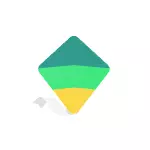
В този преглед за това как да конфигурирате семейната връзка, за да инсталирате ограничения върху Android устройство на детето, за наличните функции за проследяване на действията, geoposition и допълнителна информация. Правилните стъпки за изключване на родителски контрол са описани в края на инструкциите. Ако не е необходимо да инсталирате ограничения и забрани, но само трябва да бъде в състояние да получи позицията на дете или роднина на картата, за тези цели има друго приложение от Goolge, повече: как да разберете местоположението на приятели и роднини на Android. Той може да бъде полезен: Родителски контрол върху iPhone, родителски контрол в Windows 10.
Активиране на родителски контрол Android използване Family Link
На първо място, изискванията, на които трябва да бъдат изпълнени, така че да може да изпълнява последващи действия, за да конфигурирате родителски контрол:
- В телефона или таблета на детето трябва да има Android 7.0 или по-нова версия на операционната система. На официалния сайт се съобщава, че има някои устройства с Android 6 и 5, които също подкрепят работа, но конкретни модели не са уточнени.
- Устройството родител може да има всяка версия на Android, като се започне с 4.4, също така е възможно да се контролира с iPhone или IPAD.
- От двете устройства, сметката на Google трябва да бъде конфигуриран (ако детето не започне със сметката, той създаде по-рано и го въведете в своята устройство), вие също ще трябва да се знае паролата от него.
- При конфигуриране на двете устройства трябва да бъдат свързани към Интернет (не е задължително да се един на мрежата).
Ако всички тези условия са спазени, можете да започнете да настройвате. За това, имаме нужда от достъп непосредствено до две устройства: от която ще се наблюдават и контрол, които ще бъдат наблюдавани.
стъпките за инсталация ще бъде, както следва (някои малки стъпки, като "кликнете Next" Изпуснах, в противен случай това би било твърде много от тях):
- За да инсталирате приложението "Google Family Link", можете да го изтеглите от възпроизвеждане на пазара. Ако го инсталирате на iPhone / IPAD, има само едно семейство заявление LINK в App Store, задайте го. Стартирайте приложението и да се запознаете с няколко екрана на родителски контрол.

- На въпроса "Кой ще използвате този телефон" клик "майка". На следващия екран, а след това, а след това, за да поиска от "Семейство Група администратор", щракнете върху "Старт".

- Отговор "Да" на искането за това дали едно дете има профил в Google (по-рано ние се съгласихме, че той вече е там).

- На екрана ще се изпише "Take Your Device детето", щракнете върху "Next", на следващия екран ще покаже кода за настройка, оставете телефона си отворен на този екран.
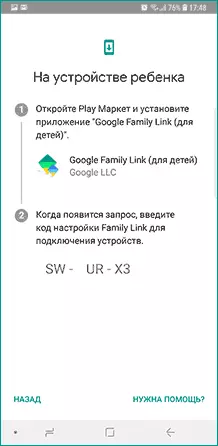
- Вземете телефона и сваляне на детето си от пиесата на пазара Google Family Link за деца.
- Стартирайте приложението за заявка "Изберете устройството, с което искате да управлявате" клик "Това устройство".

- Посочете кода, показан на телефона си.
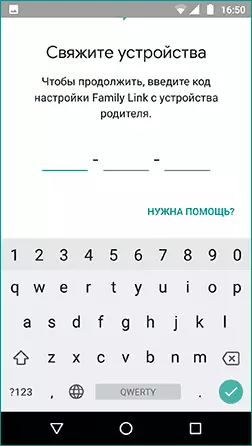
- Въведете паролата от профила на детето, щракнете върху "Напред" и след това "присъединяване".
- На устройството родител в този момент, въпрос ще се появи "Искате ли да настроите родителски контрол за тази сметка"? Ние отговаряме утвърдително и се върнете към устройство на детето.
- Вижте, че вашата майка, ще бъде в състояние да направи за родителски контрол и, ако сте съгласни, натиснете "Разрешаване". Включете профил управителят на Family Link Manager (бутон може да бъде в долната част на екрана и невидимо, без да превъртате, както е в моя скрийншот).

- Задайте име на устройството (като то ще бъде показано от майка) и определете допускат приложения (тогава можете да промените).

- На тази настройка, които са завършени, след още един клик "Напред", за устройство на детето, на екрана ще се появи информация, че родителите могат да следят.
- На устройството родител на "Филтри и контролирате настройките" екран, изберете "Configure Parental Control" и натиснете бутона "Напред", за да настроите основните параметри на брави и други параметри.
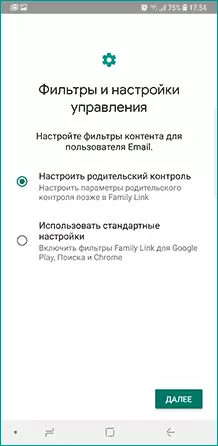
- Вие ще се окажете на екрана с "плочки", първият от който води до настройките за родителски контрол, а останалите - доклад основната информация за устройството на детето.

- След конфигуриране на родител и дете имейл, няколко писма ще дойдат с описание на основните функции и характеристики на функционирането на Google Family Link, аз препоръчвам да се запознаят.
Въпреки изобилието от етапите, самата конфигурация не представлява трудности: всички стъпки са описани в руския в самото заявление и на този етап са напълно разбираемо. По-нататък по основните наличните настройки и тяхната стойност.
Родителски контрол Конфигуриране на телефон
В раздела "Настройки" сред родителските контролни параметри за Android телефон или таблет в Семеен Link ще намерите следните раздели:

- Действия Google Play - Инсталиране на съдържание Граници от възпроизвеждане на пазара, включително възможни Монтаж Заключване кандидатстване, музика за изтегляне и други материали.
- Google Chrome филтри, филтри в Google Търсене, филтри в YouTube - задаване на нежеланото заключване на съдържанието.
- Android приложения - разрешение и забрана на стартирането на вече инсталираните приложения на устройството на детето.
- Местоположение - Активиране на проследяването на местоположението на устройството на детето, информацията ще се появи на екрана на Главното Family Link.
- Информация за профила - информация за сметка на детето, както и възможността за спиране на контрола (спиране на надзора).
- Управление на профила - информация за възможностите на устройството за управление на родителите, както и способността да се спира родителският контрол. Към момента на написването на преглед по някаква причина на английски език.
Някои допълнителни настройки са достъпни на екрана за контрол на основния екран:
- Използвайте времето - Тук може да се даде възможност на ограниченията във времето за използване на телефона или таблета с едно дете от деня от седмицата, можете да зададете време на сън, когато използването е неприемливо.

- Бутонът "Настройки" на картата с името на устройството ви позволява да се даде възможност на отделни ограничения за конкретно устройство: забраняващи и изтриване на потребители, определени приложения от неизвестни източници, дават възможност за режима на разработчик, както и разрешения за кандидатстване за промяна и точността място. На една и съща карта има елемент "Play сигнал", за да направите изгубеното устройство на детето.
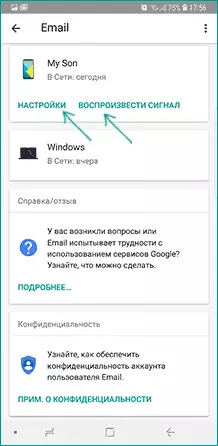
Освен това, ако от екрана за родителски контрол за конкретен член на семейството отидете на ниво "по-горе", към управлението на семейната група, в менюто можете да откриете искания за разрешения от деца (ако има такива) и полезната точка " Родителски код ", който ви позволява да отключите детето на устройството A без достъп до интернет (кодове се актуализират постоянно и имат срок на валидност ограничена).
В секцията меню Family Group, можете да добавите нови членове на семейството и да се създаде родителски контрол и за техните устройства (можете да добавите допълнителни родители).
Характеристики на устройството и изключвате родителски контрол на детето
Детето в приложението Family Link е не толкова функционалност: можете да разберете това, което може да се види и да направи родителите, да се запознаете с удостоверението.
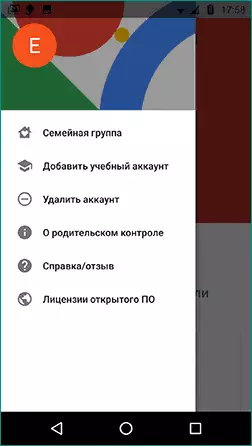
Важен момент на разположение на детето е "Родителски контрол" в главното меню приложение. Тук, наред с други неща:
- Подробно описание на възможностите на родителите за инсталиране на ограничения и проследяване на действия.
- Съвети за това как да се убедят родителите да променят настройките, ако ограниченията се оказаха драконовски.
- Възможност за деактивиране на родителски контрол (да се чете до края, преди да отхвърли), ако той е бил инсталиран без ваше знание, а не родителите. В този случай, се случва следното: родителите да бъдат изпратени до изключването на родителски контрол, както и всички детските устройства са напълно блокирани в продължение на 24 часа (можете да отключите само от устройство, контролиране или от определено време).

По мое мнение, изпълнението на изключването на родителски контрол се осъществява компетентно: тя не дава предимства, ако ограниченията са наистина инсталирани от родителите си (те ги върнете в рамките на 24 часа, и в този момент тя няма да работи, за да използвате устройството ) и дава възможност да се отърве от контрол, ако той е създаден на неупълномощени лица (те се нуждаят от физически достъп до устройството за повторно активиране).
Позволете ми да ви напомня, че за родителски контрол може да бъде деактивиран от устройството за управление на настройките "за управление на акаунт", без описаните ограничения, по правилния начин, за да забраните за родителски контрол, което позволява да се избегне блокиране на устройството:
- И двата телефона са свързани към интернет, по телефона родител, ще свършим Family Link, отворете устройство на детето и да преминете към управлението на сметката.
- Изключете родителски контрол в долната част на прозореца на приложението.

- Чакаме когато съобщение ще дойде при поща на детето, че родителският контрол е забранено.
- След това, ние може да изпълнява и други действия - изтриват самите (по-добре първо от телефона на детето) заявление, да го изтриете от семейната група.
Допълнителна информация
Изпълнението на родителски контрол за Android в Google Family Link е може би най-доброто решение на този вид за тази операционна система, необходимостта да се използват от трети страни disparates, всички необходими опции са на разположение.
Възможни уязвимости също са взети под внимание: не можете да изтриете профил от устройство на детето без родителско разрешение (това ще ви позволи да "изход" от под контрол), когато изключите място, той автоматично се включва отново.
Забелязах Недостатъци: Някои опции в заявлението не са преведени на руски, и още по-важно: че няма начин да се инсталира ограничения върху интернет деактивирането, т.е. Едно дете може да забраните достъп до Wi-Fi и мобилен интернет, в резултат на ограниченията ще останат в действие, но мястото не може да заседне (вградени iPhone инструменти, например, позволява да се забрани интернет изключване).
Внимание Ако телефонът на детето е блокирана и не може да го отключите, обърнете внимание на отделна статия: Family Link - устройството е било блокирано.
